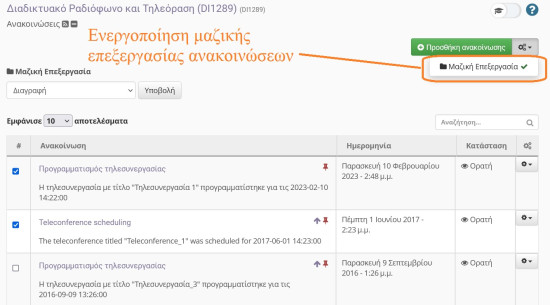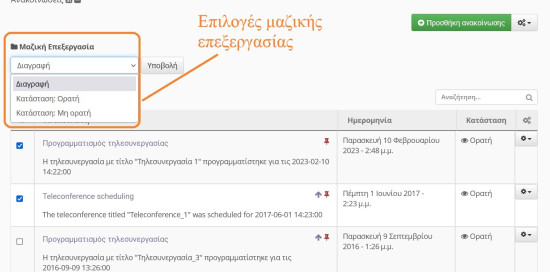Ανακοινώσεις
Μέσω του υποσυστήματος “Ανακοινώσεις” ο εκπαιδευτής έχει την δυνατότητα να ενημερώσει μέσω ανακοινώσεων τους εγγεγραμμένους χρήστες του μαθήματος για όλες τις ενέργειες που λαμβάνουν χώρα σε αυτό. Για να εισάγετε μια νέα ανακοίνωση αρχικά επιλέξτε το σύνδεσμο “Προσθήκη Ανακοίνωσης”.
Εν συνεχεία εισαγάγετε τον τίτλο της ανακοίνωσης καθώς και “σώμα” της . Επίσης επιλέξτε τους χρήστες στους οποίους θέλετε να εμφανίζεται η συγκεκριμένη ανακοίνωση. Ακόμη καθορίστε την ημερομηνία έναρξης και λήξης τις συγκεκριμένης ανακοίνωσης.
Η διαδικασία ολοκληρώνεται με την επιλογή του συνδέσμου “Υποβολή”. Από την στιγμή την οποία έχετε δημιουργήσει ένα αριθμό ανακοινώσεων μια σειρά ενεργειών σχετικά με τις ανακοινώσεις είναι διαθέσιμες στον εκπαιδευτή του μαθήματος . Συγκεκριμένα:
- Επεξεργασία μια ανακοίνωσης
- Απόκρυψη/ Εμφάνιση μιας ανακοίνωσης
- Διαγραφή μιας ανακοίνωσης
- Καρφίτσωμα ως σημαντική / Αφαίρεση σήμανσης ως σημαντική
- Τοποθέτηση στην κορυφή
- Μαζική επεξεργασία
Για να επεξεργαστείτε μια ανακοίνωση επιλέξτε το σύνδεσμο “Επεξεργασία” . Πραγματοποιήστε όποιες αλλαγές επιθυμείτε και πατήστε το σύνδεσμο “Υποβολή”
Προκειμένου να αποκρύψετε ή να εμφανίσετε μια ανακοίνωση επιλέξτε τους συνδέσμους “Απόκρυψη” ή “Εμφάνιση” ανάλογα στην κατάσταση την οποία βρίσκεται η ανακοίνωση
Εάν επιθυμείτε να διαγράψετε μια ανακοίνωση επιλέξτε το σύνδεσμο ανακοίνωση και επιβεβαιώστε την διαγραφή
Για να “καρφιτσώστε” μια ανακοίνωση ως σημαντική επιλέξτε το αντίστοιχο ελεγκτήριο με το γκρι χρώμα
Αυτόματα η ανακοίνωση θα πάει στην κορυφή των ανακοινώσεων και το χρώμα του ελεγκτηρίου θα αλλάξει σε κόκκινο. Ακόμη μπορείτε να τοποθετήσετε μια ανακοίνωση στην κορυφή των ανακοινώσεων επιλέγοντας το σύνδεσμο “Τοποθέτηση στην κορυφή” με το αντίστοιχο βέλος.
Μια νέα λειτουργία αφορά την μαζική επεξεργασία των ανακοινώσεων. Συγκεκριμένα να πραγματοποιήσετε μαζικές διαγραφές ανακοινώσεων καθώς και να εμφανίσετε η να αποκρύψετε μαζικά ανακοινώσεις. Για να πραγματοποιήσετε μια από τις προαναφερθείσες ενέργειες αρχικά θα πρέπει να ενεργοποιήσετε την “μαζική επεξεργασία” από την αντίστοιχη επιλογή όπως αυτή παρουσιάζεται στην παρακάτω εικόνα.
Εν συνεχεία καθορίστε το είδος της μαζικής ενέργειας (διαγραφή, εμφάνιση/απόκρυψη) που θα πραγματοποιηθεί και έπειτα επιλέξτε και τις ανακοινώσεις που επιθυμείτε να επεξεργαστείτε μαζικά. Η διαδικασία ολοκληρώνεται επιλέγοντας το σύνδεσμο “Υποβολή”.